USB 音訊連接
CXA USB音訊輸入支持從Microsoft Windows或Apple Mac OS 若干個人電腦(以及一些Linux版本)播放音訊。
通過USB線連接時,電腦會將CXA識別為音訊設備。在電腦的音訊控制台中指定CXA將使其能夠播放本機存放的音訊資料,或播放通過網路或internet串流到電腦上的音訊資料。
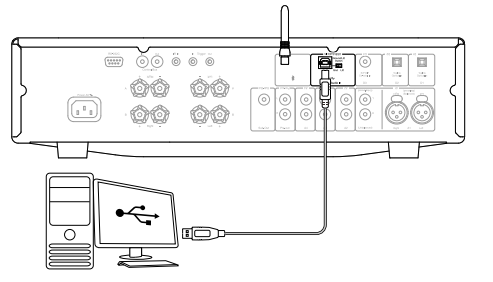
重要提示:在將電線插入/拔出USB輸入之前,或在啟動/關閉電腦/Mac時,請始終將音量調到最小,切換到其他輸入或關閉CXA。
注意:始終使用高品質的通過認證的高速“A到B”USB線。USB連接超過3m可能會導致音訊性能不一致。
CXA與USB 2.0(高速)和USB 1.1(全速)USB埠相容。
它應該也能與USB 3.0埠配合使用,其中電腦會簡單將CXA視為USB 2.0或1.1設備。
CXA支援兩種USB音訊協定(與埠類型本身不同):
-
USB 音訊類1.0(可與1.1埠USB配合使用,且最多可支援24位/96kHz)
-
USB音訊類2(需要 2.0埠USB,最多可支援24位/384kHz)
默認配置為 USB 音訊類 2。
如何通過 USB 音訊輸入將 Windows電腦 連接到 CXA
將 CXA 切換到 USB 音訊類 1 後,CXA 將與 Windows 7 或更高版本配合使用,並接受高達 24 位/96kHz 的音訊。
將 CXA 切換到 USB 音訊類 2 後,CXA 需要載入 Cambridge Audio USB Audio 2.0 驅動程式,然後可以接受高達 24位/384kHz 的音訊。
1.將 CXA 置於待機模式和/或將音量設置為最小值後,通過 USB A 到 B 電纜將電腦連接到 CXA。
2.要獲得最高品質的播放,請確保將 CXA 設置為 USB 2.0 模式。
有關如何更改USB模式的指南,請參閱下面的“設置功能表”部分。(默認配置為 USB 音訊類 2)
3.下載 Windows USB 2.0 驅動程式。
有關如何下載 USB 驅動程式的指南,請參閱下面的“如何安裝最新的 USB 音訊驅動程式”部分。
4.選擇 CXA前置面板上的 USB 音訊源。
按下「藍牙/USB」按鈕將在兩個輸入之間切換。USB音訊以亮起橙色燈的符號顯示。
5.通過 Windows PC 的聲音設置選擇 CXA 作為輸出揚聲器。
注意:為確保您獲得最高品質的播放,請確保選擇 CXA 的最大取樣速率,最高可達 384 kHz。
這可以通過Windows 電腦完成,方法是選擇“控制面板”>“聲音”>“揚聲器屬性”>“高級”選項卡,然後從下拉功能表中選擇最大採樣率和位深。
如何為CXA61/81安裝最新的USB音訊驅動程式?
要為CXA61/81安裝最新的USB音訊驅動程式,請執行以下步驟:
1.從下面網址下載適用於Windows作業系統的正確的驅動程式:https://casupport.cambridgeaudio.com/product/4831129-CXA6181/message/asjc3o7wl07xm1ht-Windows-Audio-USB-Class-2-Driver
2.解壓縮下載的資料夾,然後雙擊應用程式檔案以運行安裝程式。下圖著重顯示了這一點。
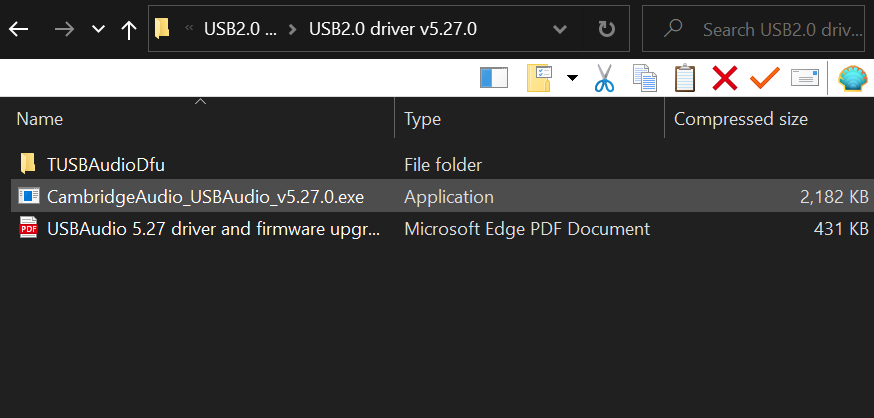
3.運行安裝程式並按照說明進行操作。

4.允許安裝繼續進行,按一下“下一步”,然後按一下“完成”以完成安裝。
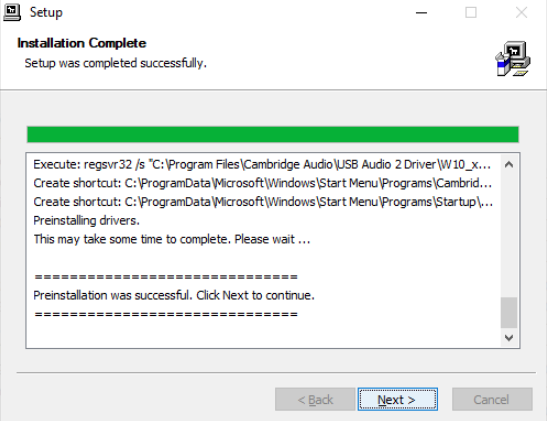
5.打开CA控制面板并检查驱动程序版本,以确认安装。
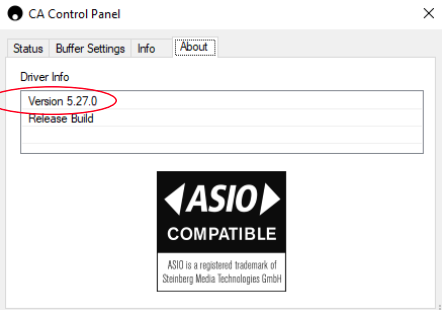
如何通過 USB 音訊輸入將 Apple Mac 連接到 CXA
無需額外的驅動程式。將 CXA 切換到 USB 音訊類1.0 後,CXA 將與 本機 Mac OS-X 10.5(Leopard) 或更高版本的 Audio 1.0 驅動程式配合使用,並接受高達 24 位/96kHz 的音訊。
將 CXA 切換到 USB 音訊類2.0 後,CXA 將與 本機 Mac OS-X 10.5(Leopard) 或更高版本的 Audio 2.0 驅動程式配合使用,並接受高達 24 位/384kHz 的音訊。
1.將 CXA 置於待機模式和/或將音量設置為最小值後,通過 USB A 到 B 線纜或 C 到 B 線纜將 Mac 連接到 CXA,哪根線纜取決於 您Mac 上的 USB 埠。
2.選擇 CXA前置面板上的 USB 音訊源。
按下「藍牙/USB」按鈕將在兩個輸入之間切換。USB音訊以亮起橙色燈的符號顯示。
3.通過MAC的聲音設置選擇 CXA 作為輸出揚聲器。
注意:為確保您獲得最高品質的播放,請確保選擇 CXA 的最大取樣速率,最高可達 384 kHz。
這可以在您的MAC上完成,方法是選擇“控制台”>“聲音”>“揚聲器屬性”>“高級”選項卡,然後從下拉式功能表中選擇最大取樣速率和位深。
與Linux一起使用
對於大多數將CXA切換到USB音訊類1的Linux版本,CXA將與本機Audio 1.0驅動程式配合使用,並接受高達24位/96kHz的音訊。
一些非常新的Linux版本現在支持USB音訊類2,為此,CXA應該切換到Audio 2.0以接受高達24位/ 384kHz的音訊。
對於這兩種情況,由於Linux構建根據其創建者選擇的軟體元件(包括驅動程式)而有所不同,因此無法保證操作順利並且可能需要載入音訊驅動程式。
“類驅動程式”是指在Linux社區可能會獲得對音訊類1.0或音訊類2.0設備的通用支援,但我們不提供這些驅動程式。
注意:無法通過“USB音訊”輸入將USB驅動器或硬碟驅動器直接連接到CXA61/81。CXA61/81上的“USB音訊”輸入僅支援與電腦或Mac的直接連接。但是,您可以將我們的一個網路播放機與CXA61/81結合使用來完成此操作。